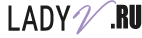Как подключить жесткий диск к компьютеру?

Причиной покупки нового винчестера может стать нехватка памяти или же неисправность старого. В любом случае вам нужно знать, как подключить жесткий диск к компьютеру и успешно использовать его.
Физические действия
Вот вы купили себе новый винчестер, принесли домой и не знаете, что дальше делать. Разобраться в том, как подключить дополнительный жесткий диск к компьютеру не сложно. Для начала снимите боковую крышку на процессоре. Там вы увидите множество разъемов. Разъёмы для жестких дисков бывают двух типов:
- SATA – выпускаются с 2009 года, установлены на всех новых ПК;
- IDE – достаточно старая модель, но все же встречается в продаже.
Если вы купили жесткий диск, а его разъем не подходит к вашему ПК, то не спешите его нести обратно в магазин. Можно прикупить дополнительные переходники к нему, которые могут понадобиться при подключении к другим компьютерам.
Ваш новый винчестер будет на компьютере вторым в списке. Прежде, чем начать установку необходимо полностью отключить ПК. Давайте разберемся же, как подключить два жестких диска к компьютеру. Для этого вам понадобиться совершить такие действия:
- Подключите гнездо к материнской плате. Обычно место подключения окрашено в яркий цвет. Не вздумайте переключать старый винчестер или же ставить на его место новый, так как загрузка Windows производится с основного диска.
- Найдите два гнезда на блоке питания и подключите к жесткому диску. Тут ошибиться невозможно, ведь разъемы разного размера и подойдут именно те, что отвечают за подключение винчестера.
- Если же вы не нашли нужные гнезда, то скорее всего ваш жесткий диск имеет другой вид подключения. В этой ситуации потребуется специальный переходник. Подключите к нему гнезда, а уже потом к винчестеру.
- Запускайте компьютер.
Желательно второй жесткий диск разместить чуть выше (ниже) первого, чтобы избежать перегрева. Таким способом вы можете подключить и три винчестера сразу, если потребуется.
Установка жесткого диска в системе
Как правило, после включения компьютера на экране должно появиться уведомление о подключении нового устройства. Если же компьютер не видит жесткий диск, тогда проделайте следующие действия:
- Зайдите в раздел меню Мой компьютер – Управление – Управление дисками
- Кликните по окошку инициализации
- В следующем окне поставьте букву с названием диска
- Закройте окно установки и управления
- Отформатируйте жесткий диск. Данную операцию вы можете найти в контекстном меню винчестера.
Перенос данных на другой компьютер
У вас может возникнуть ситуация, когда необходимо перенести большой объем данных на другой компьютер. Конечно же, можно воспользоваться облачным сервисом в интернете. Но на много проще и быстрее будет подключить винчестер к нужному ПК. Давайте рассмотрим, как подключить жесткий диск к другому компьютеру.
Для начала сохраните образ и заархивируйте нужные файлы на вашем жестком диске. Далее можете откручивать его от системного блока и подключать к другому компьютеру обычным способом. Если другой компьютер не видит подключенный жесткий диск, тогда включите его через «Управление», но не форматируйте. Чтобы подключить жесткий диск от ноутбука к компьютеру проделайте ту же операцию.
На данный момент в продаже вы можете найти специальные боксы для винчестера. Они выглядят, как обычная коробочка с кармашком, в который и вставляется жесткий диск. Подключение происходит через кабель usb. Такие устройства совсем недавно выпустили и они достаточно легко разрешат вопрос о том, как подключить дополнительный жесткий диск к компьютеру.